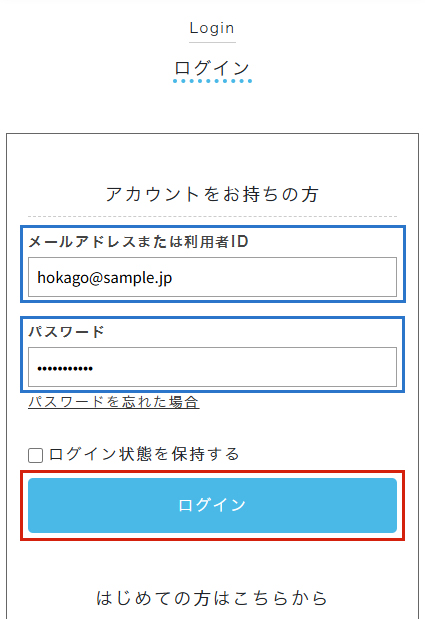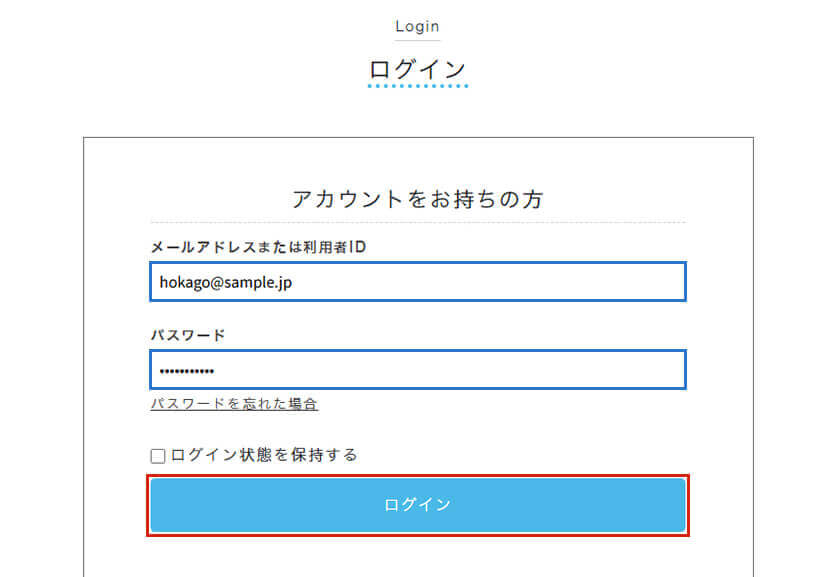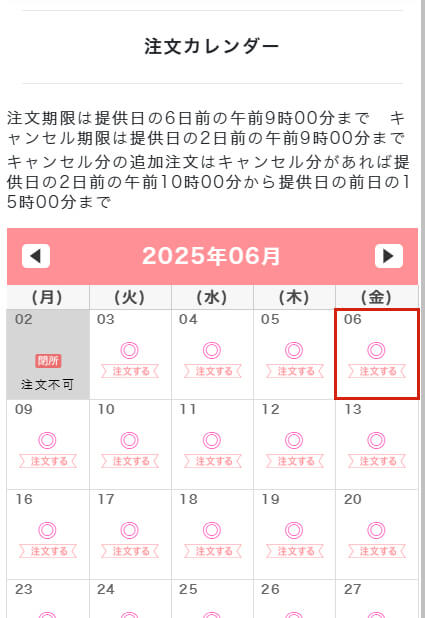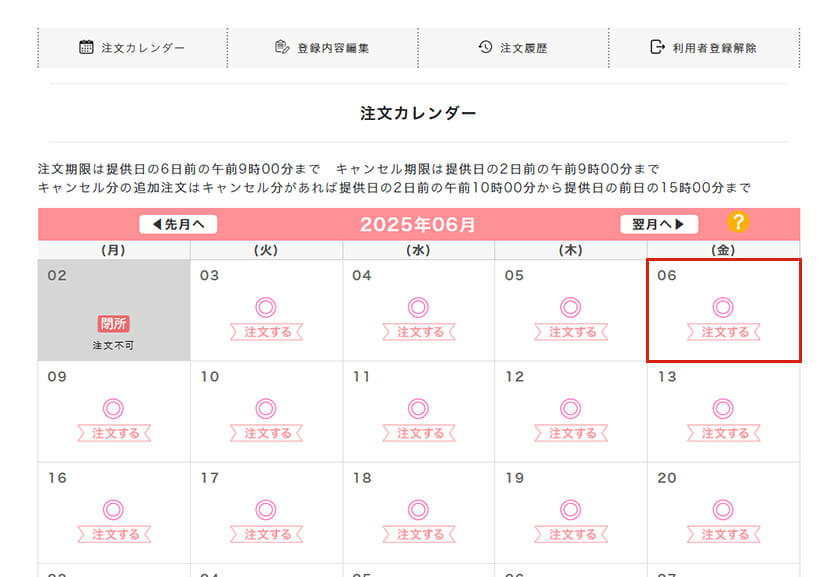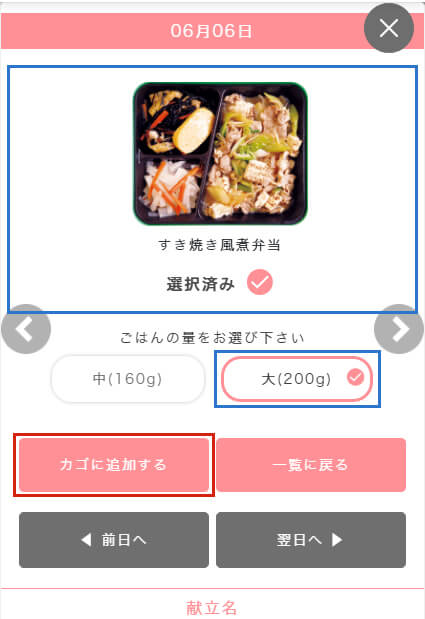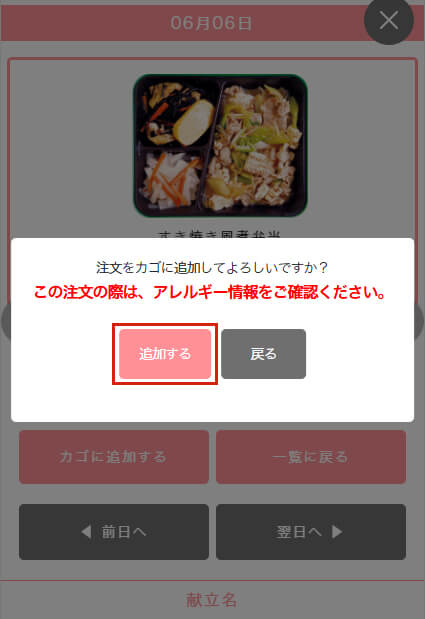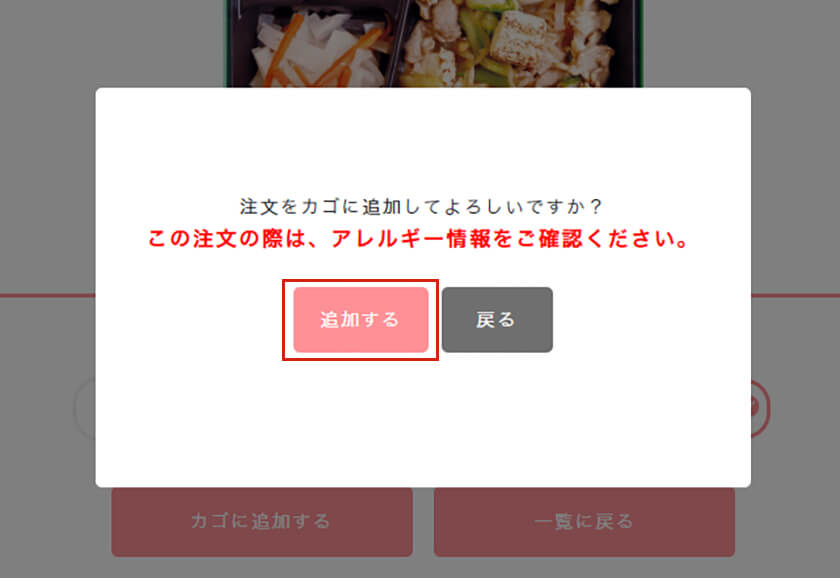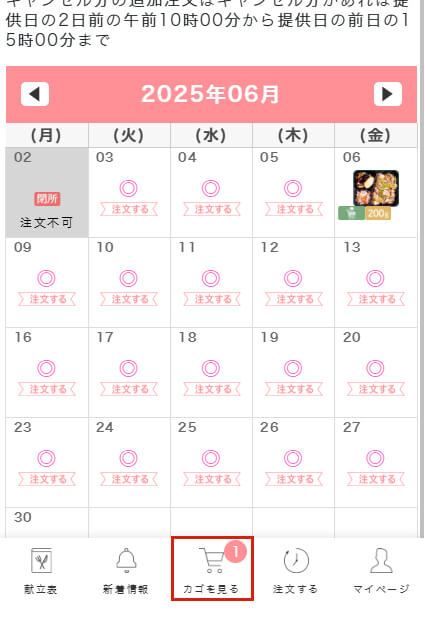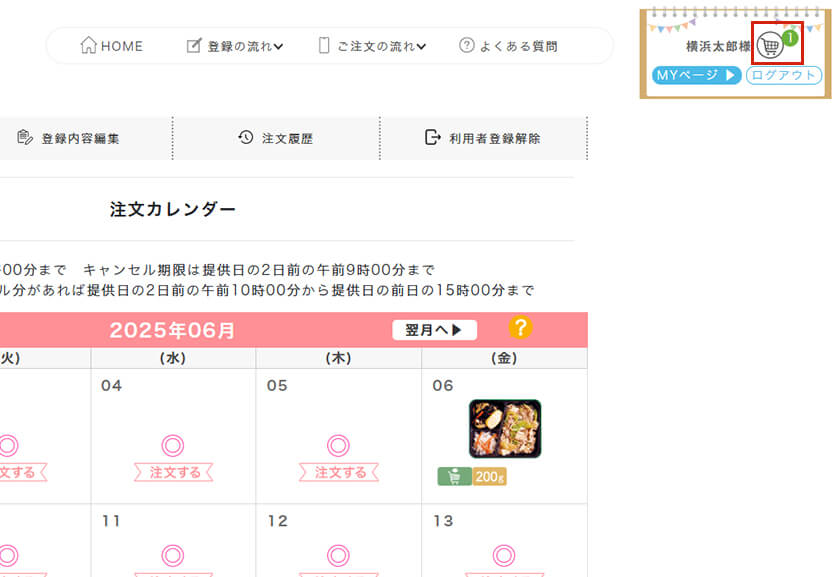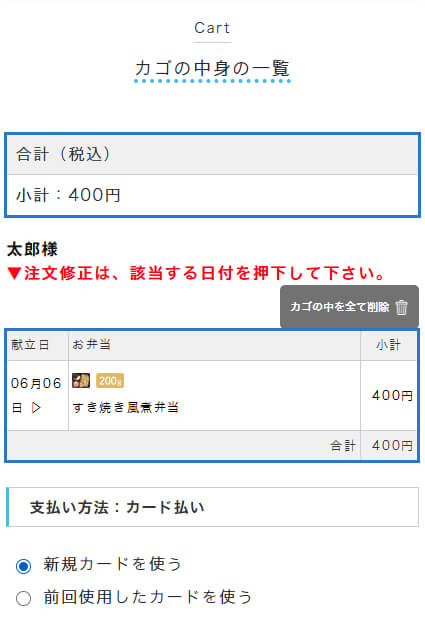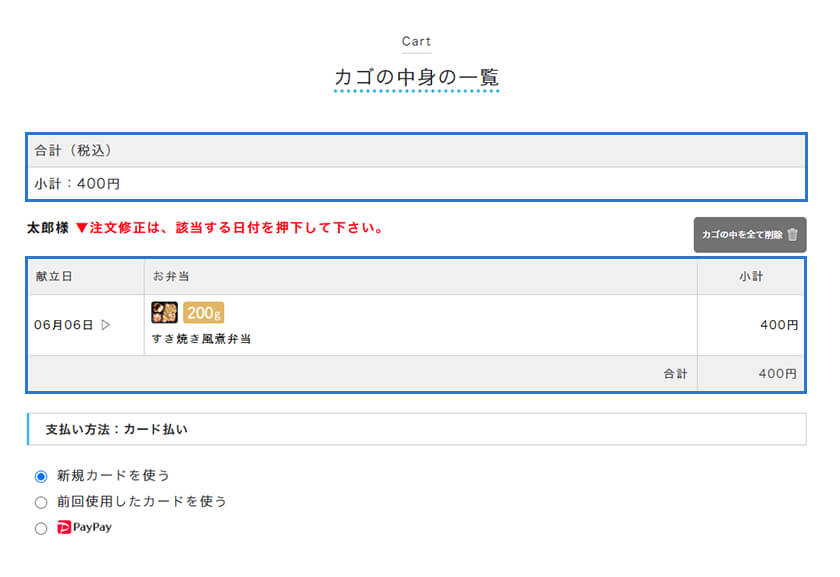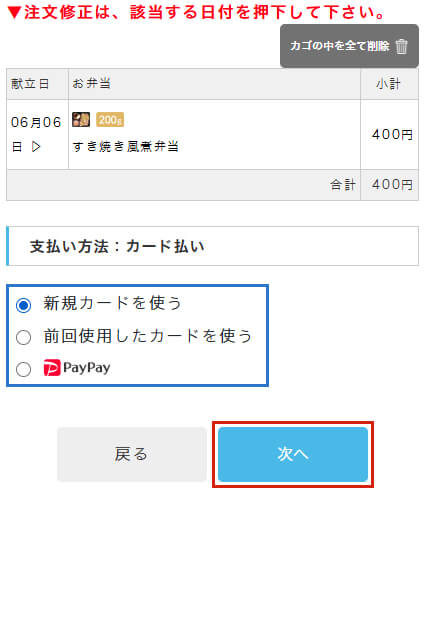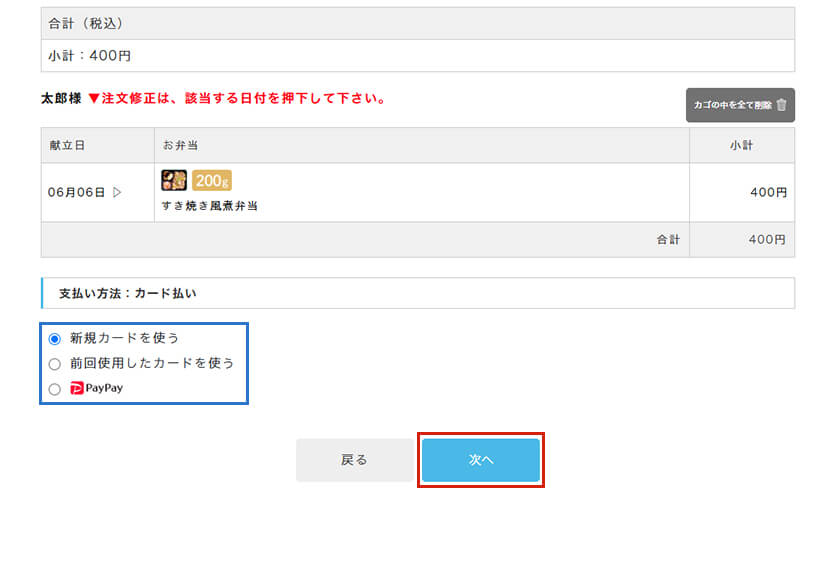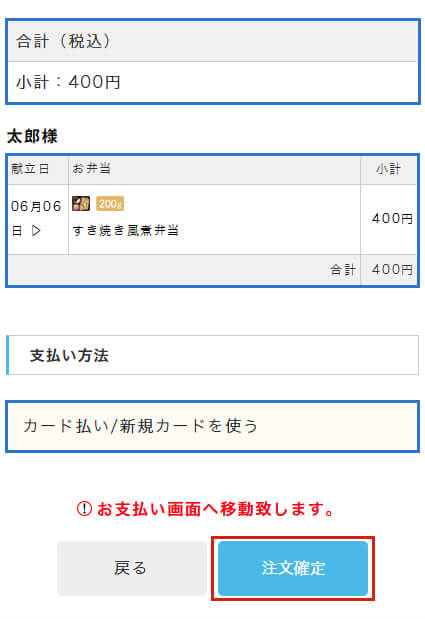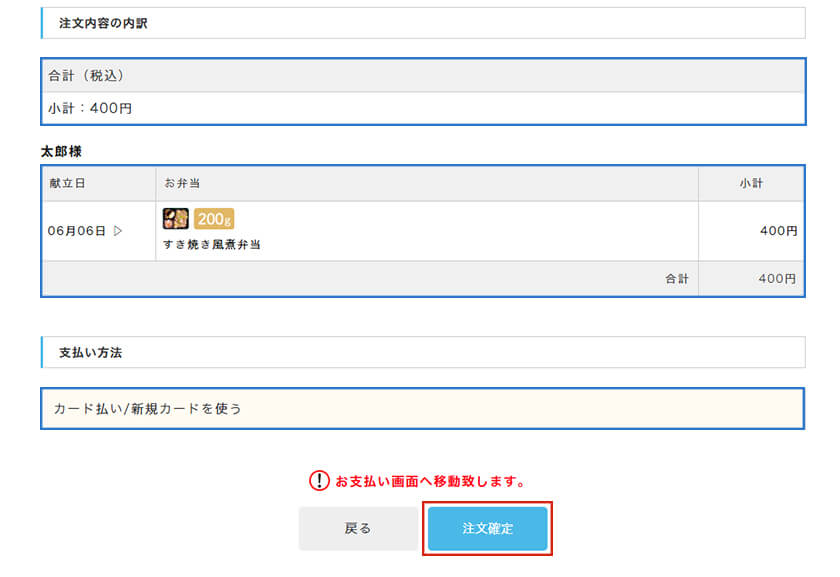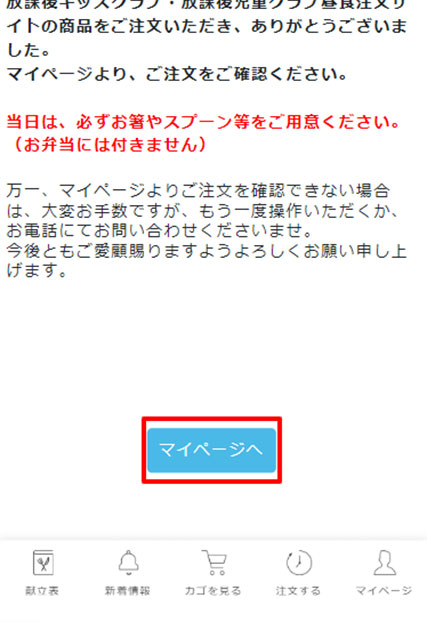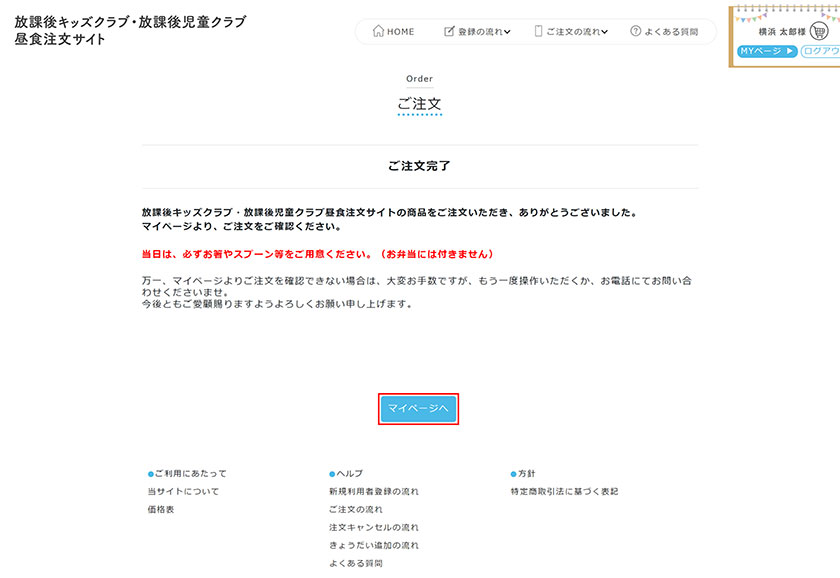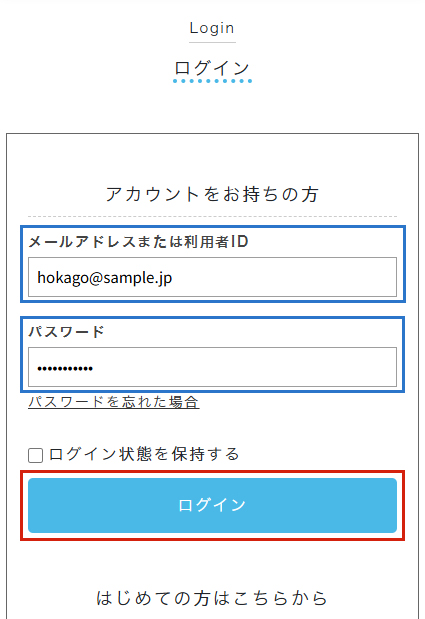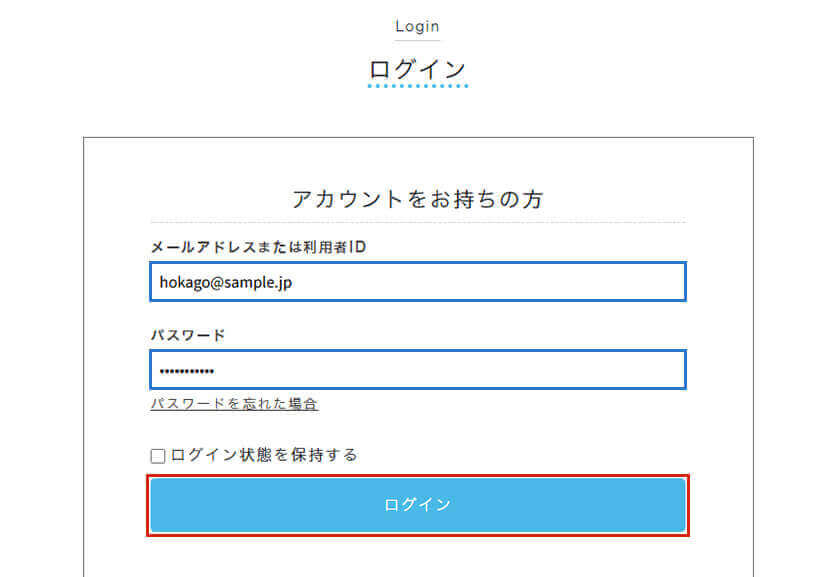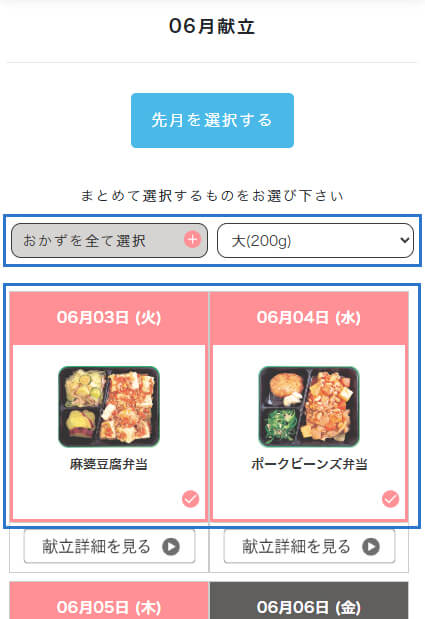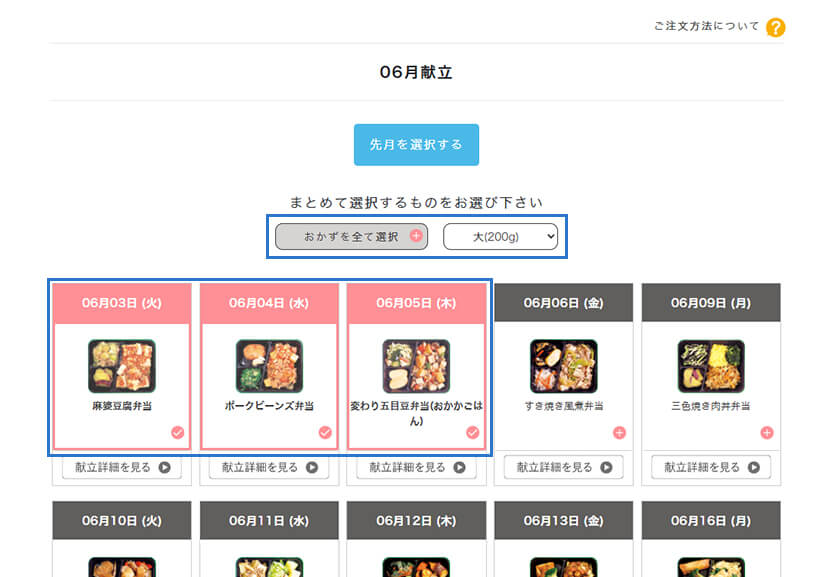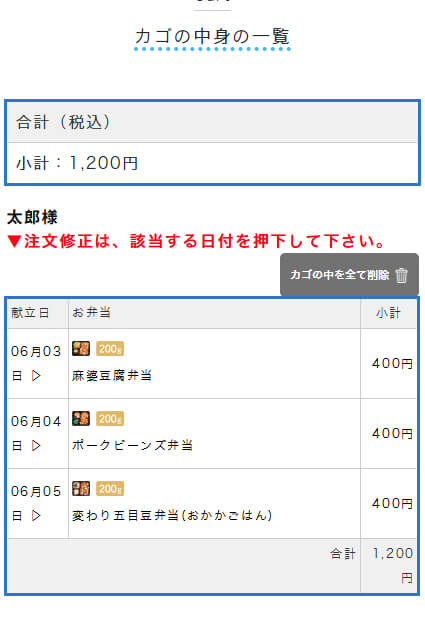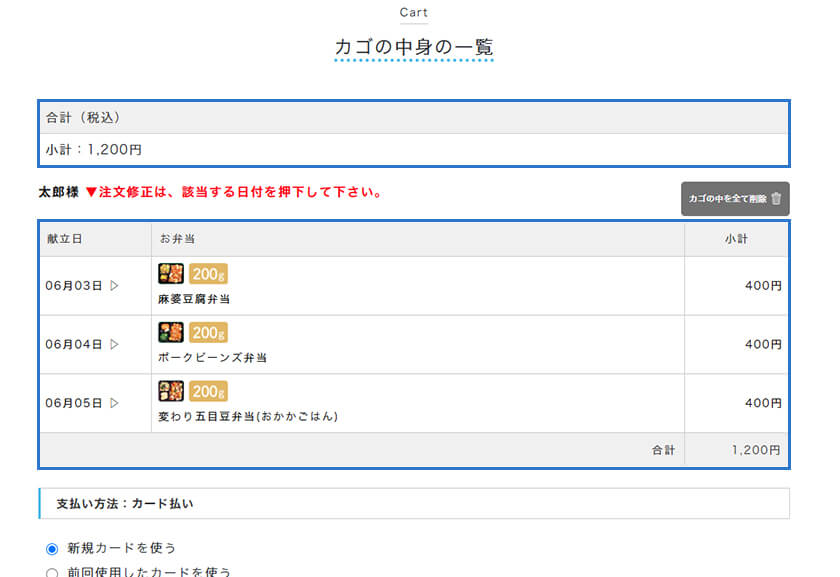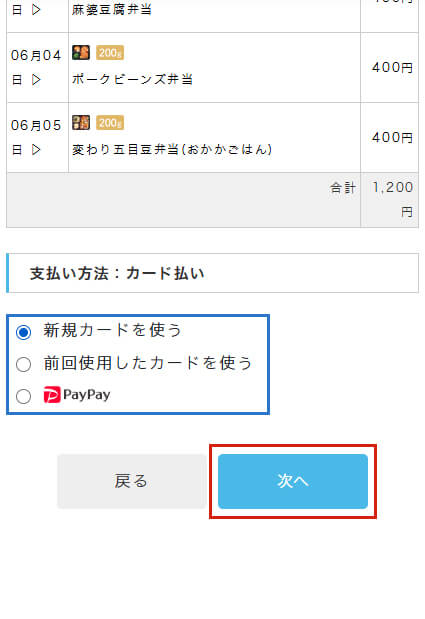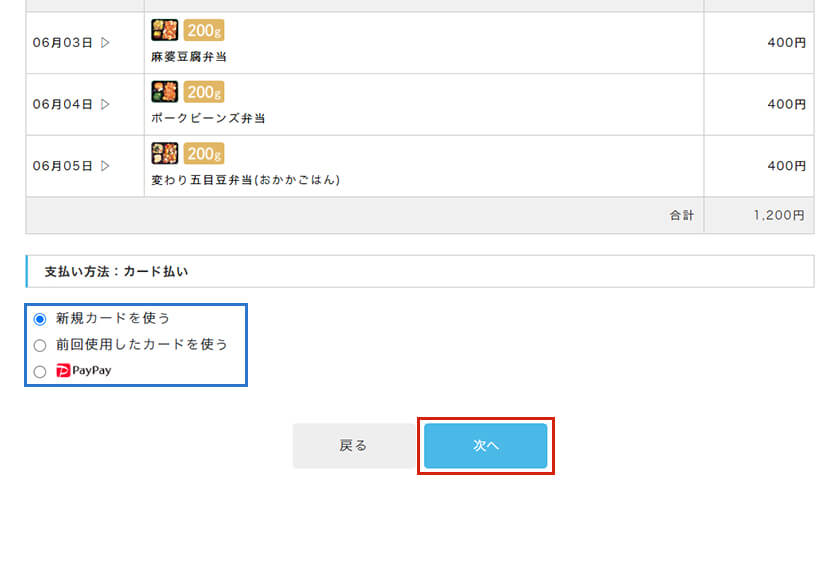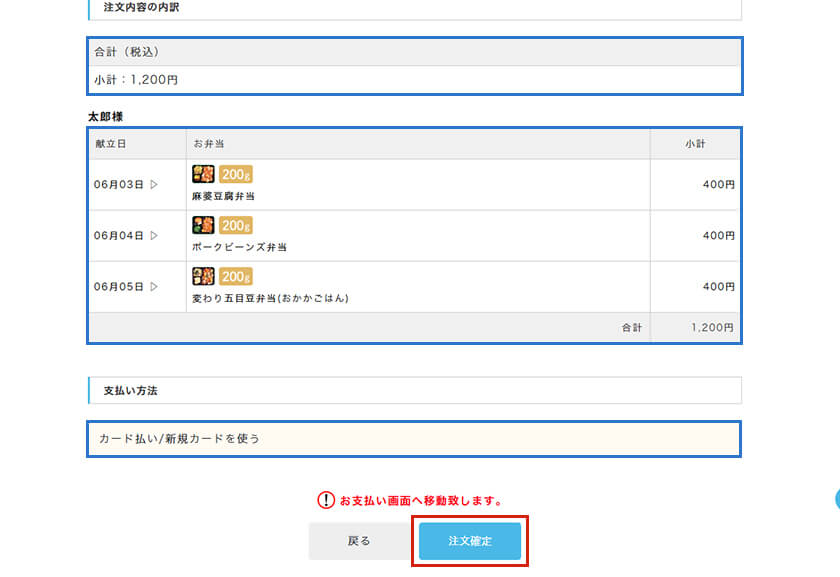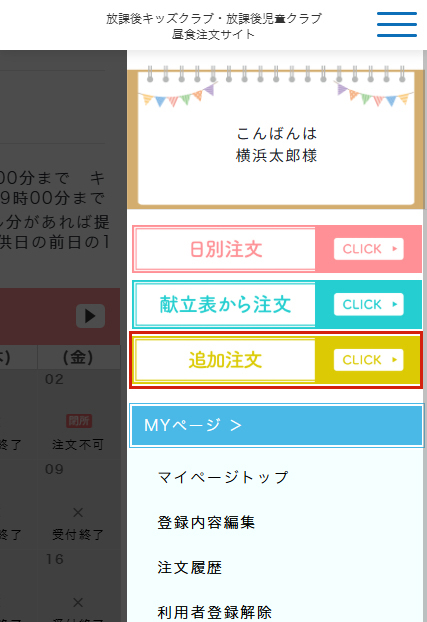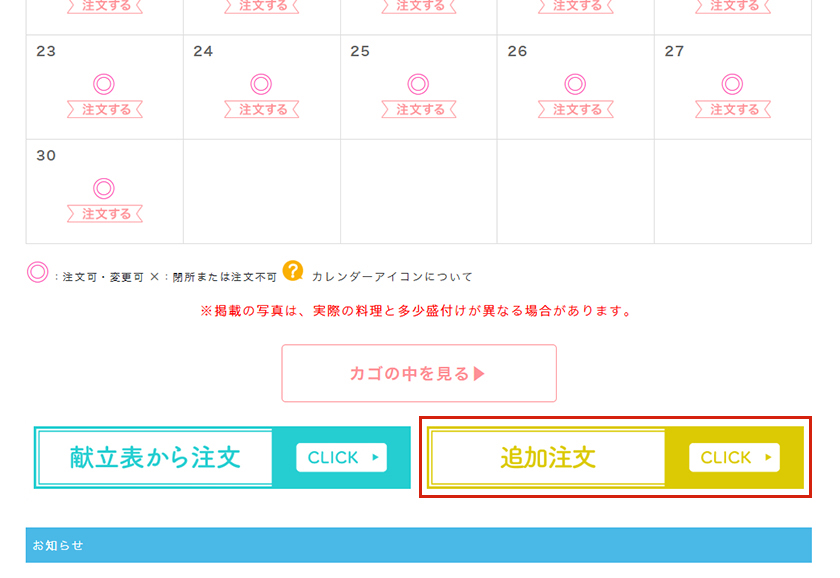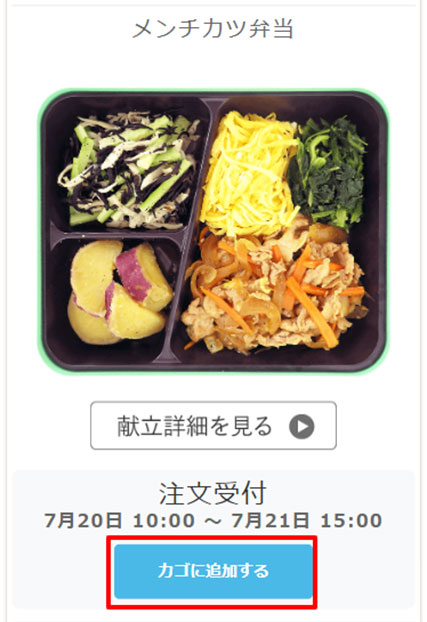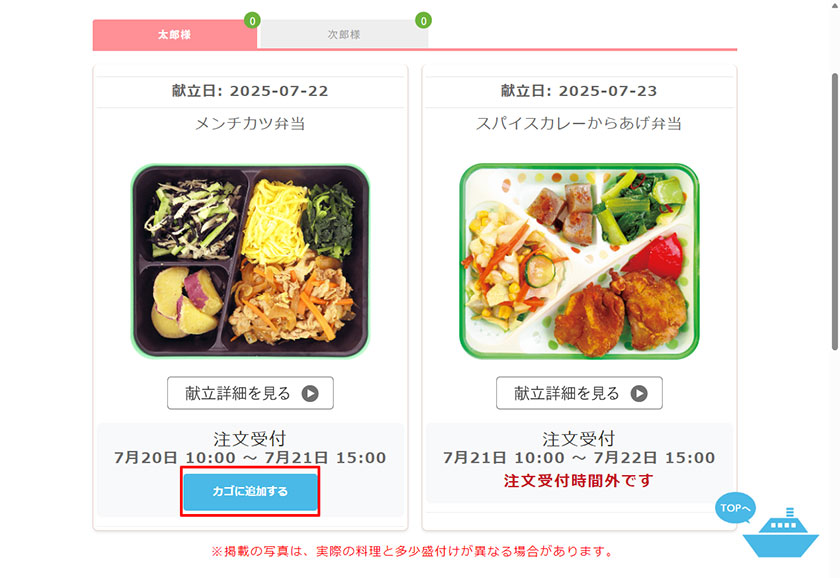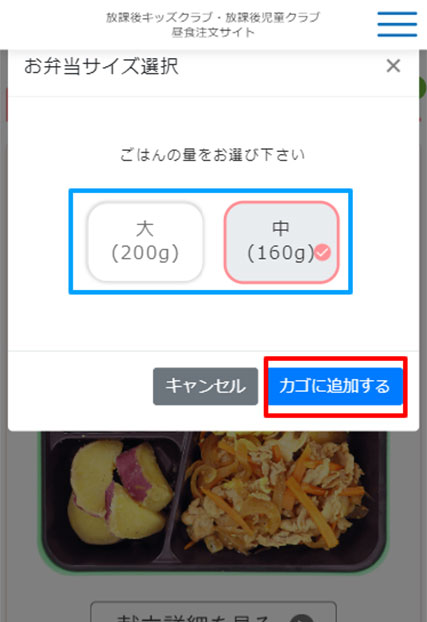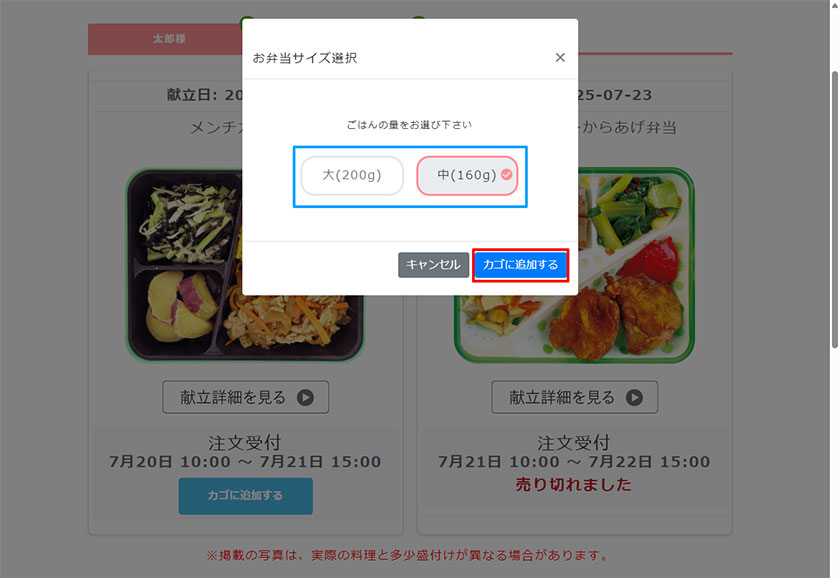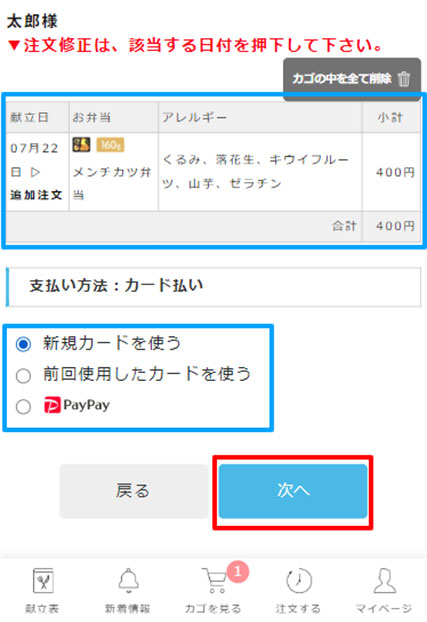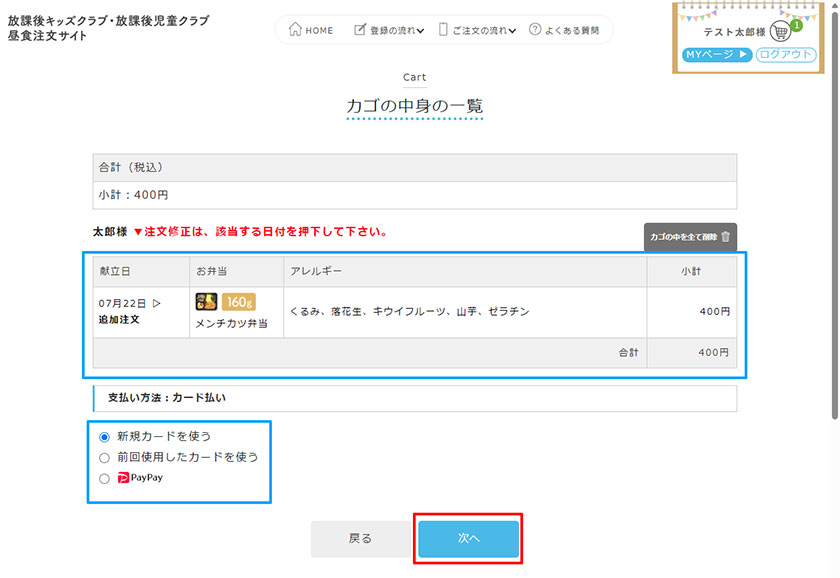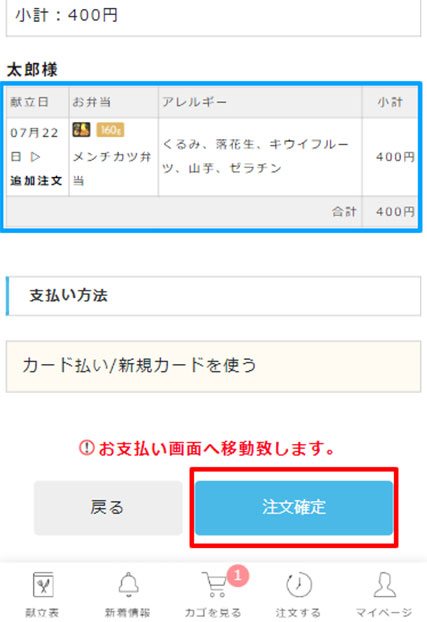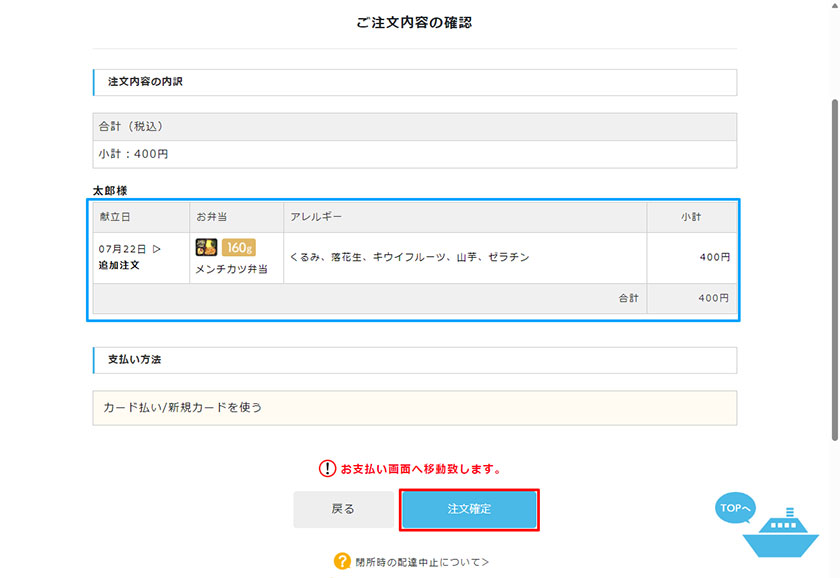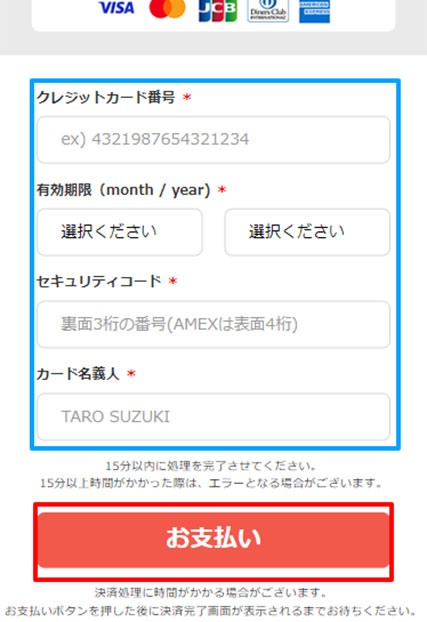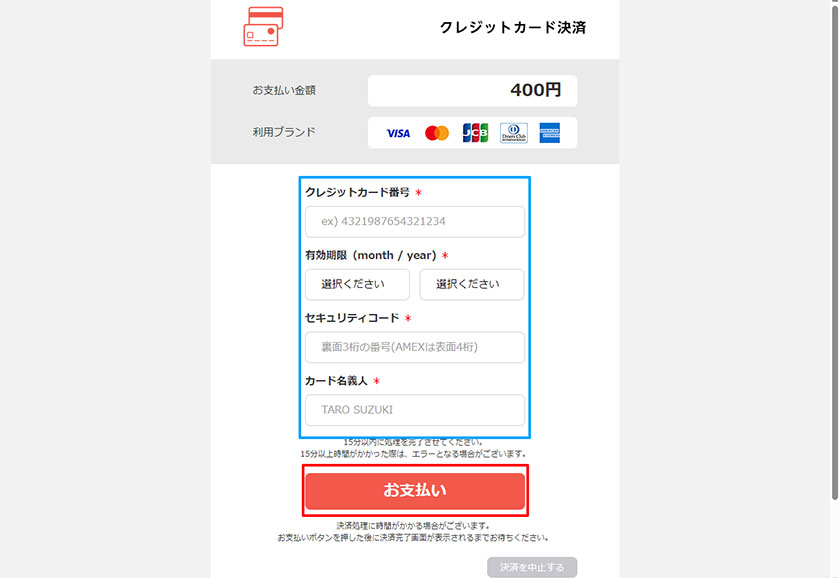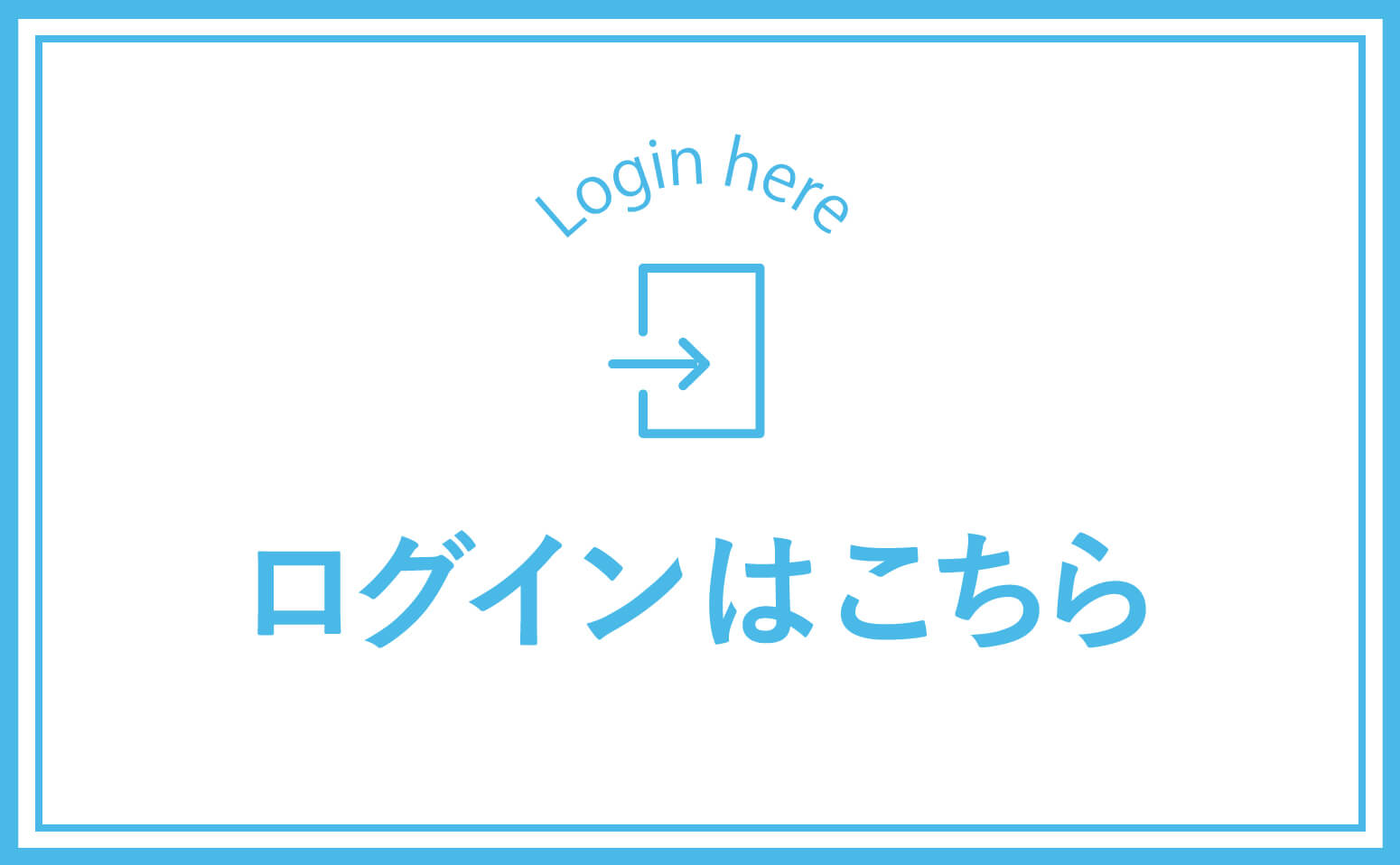Order Flow注文の流れ
下部のタブをクリックすると各注文方法についての説明が表示されます。
▼タブはこちらです▼
カレンダーから注文
献立表から注文(まとめて注文)
追加注文
・注文の締め切り後にキャンセルされたお弁当があった場合、配達日の2日前10時00分から配達日の前日15時00分まで追加の注文を受け付けます。
※キャンセルが発生した個数の範囲で追加注文ができます。追加注文数が上限に達した段階で、追加注文はできなくなります。
・追加注文は配達日のお弁当を注文していない方またはキャンセルされた方のみご注文いただけます。既に配達日のお弁当を注文済の方が2個目として注文することはできません。